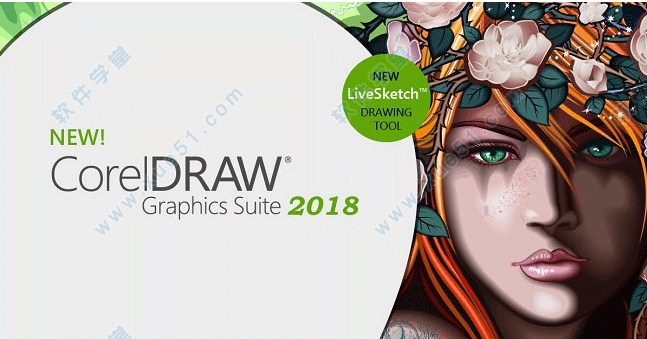 cdr)2018绿色精简版" />
cdr)2018绿色精简版" /> 使用前准备
1、使用前,确保你的电脑中安装了internet explorer 11,没有请提前下载好。2、确保你的电脑操作系统有最新的uptest updetes和service pachs安装。
3、如果以上两个要求没满足,将无法进行安装使用,会出现错误提示。
新增功能
1、信息该2018版本最具创意的平面设计程序!从纸上跳过草图和扫描,然后直接转到我们令人惊叹的全新LiveSketch™工具,在创意发生瞬间捕捉到您的想法。我们的套件具有尖端功能,可帮助您轻松自信地创建精美的设计,图形,照片和网站。
2、Creative
采用全新的Symmetry绘图模式,独特的效果,新的线路选项等,提高您的创造力。
3、对称性
对称性是图形工作流的关键部分,因为它可以创建平衡,和谐和秩序。对称性在自然界无处不在,所以设计元素有可能依靠它。为此,新版本引入了Symmetry绘图模式,该模式通过自动执行通常非常耗时的过程来提高您的工作效率。它可以让你实时创建一系列对称设计,从简单的物体到复杂的万花筒效果。
4、Block shadow
长期以来一直受到乙烯切割机,丝网印刷机和标牌制作人的喜爱,所以他们的反馈对于每个版本的程序的开发至关重要。与这些行业的用户合作,引入了“阴影遮蔽”工具,可让您为对象和文本添加实心矢量阴影。这种直观的功能通过大大减少阴影中的线条和节点数量,大大缩短了重新生成工作流程的时间,大大缩短了准备输出文件所需的时间,并大大提高了最终结果。影响工具当您需要给设计多一点点火花时,Impact工具就是答案。受到漫画和图形小说的启发,它非常适合快速轻松地将移动或焦点添加到绘图中的元素。只需点击几下鼠标,您就可以获得过去费时费力的结果。Impact工具有两种模式:并行用于添加表示运动的“缩放”线和用于添加爆炸性能量的Radial。这些效果是非破坏性的,高度可定制的矢量对象,可以使用其他工具进行编辑。您可以微调各种线条样式,或者选择随机化工具设置以获得更自然的效果。
5、Pointillizer
只需点击几下鼠标,就可以使用Pointillizer效果从任意数量的选定矢量或位图对象生成高质量矢量马赛克。灵感来自Pointillism绘画技术,多点组合形成图像,非常适合制作汽车外套,窗户装饰项目等。设置瓷砖的数量,大小和形状的能力为您提供无限的创意可能性。还有一系列其他选项可供您尝试以创建醒目的设计。虽然其他解决方案可以生成栅格点画图像,但只有cdr可让您将效果作为矢量图形输出。
6、PhotoCocktail
无论您是制作宣传材料,家庭纪念品还是一件艺术品,PhotoCocktail效果都可让您更容易地制作令人惊叹的照片拼贴画,而不是您想象的那样。首先将照片或矢量对象作为马赛克的基础,然后选择一个用作马赛克拼贴的位图图像库,然后使用PhotoCocktail。您可以完全控制一切如何融合在一起,拼贴输出方式以及最终结果的分辨率。

7、Productive
通过性能增强功能和高质量,直观的新功能提高您的工作效率。
8、启动时间
由于性能增强,启动时间减少,因此您可以比以往更快地开展工作。
9、改进的矢量预览
通过更快地呈现工具预览来提高工作效率; 曲线预览,节点和句柄; 效果控件和滑块; 和文本。您还可以更快地打开大型文件,并享受更加平滑的复杂曲线编辑。此外,您可以更高效地工作,这要感谢工具和对象预览,这些工具和对象预览更加明显且用户友好。
10、使用文字和字体
加快工作速度更快地呈现文字,尤其是艺术文字,有助于加快设计工作流程。更重要的是,字体列表的性能得到了增强,因此您可以快速找到要查找的内容。
11、使用存储在网络中的字体更快地
工作通过增强Corel字体管理器来改进存储在网络中的监控字体,为作业找到合适的字体比以往更容易。无法嵌入字体时出现警告另一种节省时间的方法是在保存列出不能嵌入的任何字体的文件时出现的新警告。这可以通过识别同事需要继续处理文档的任何字体来简化协作工作流程。
12、基于嵌入权限过滤字体
由于采用了新的嵌入权字体过滤器,您可以节省时间并确保无障碍的文件共享。它允许您根据四种常见的字体嵌入权限对字体进行排序,因此您可以从一开始就知道在选择文本样式时使用或避免使用的字体。该过滤器让您快速了解其他用户可以在设计中使用文本和字体来处理哪些内容。您将能够看到哪些字体无法嵌入或图纸的哪些收件人可以在其计算机上安装,允许进行文本编辑,或者只能查看和打印。

13、默认文件夹位置
为了简化查找和共享设计资产,您可以选择存储内容的位置,而不是使用默认文件夹。为了响应用户的请求,cdr和Corel PHOTO-PAINT现在允许您自定义填充,字体,图像列表,相框,模板和托盘的存储位置,包括您从在线内容提供商创建或获取的任何位置。
14、双线变焦
Corel PHOTO-PAINT 2018为您提供了双线性变焦的另一个放大选项。它通过对像素进行平均来添加像素缩小时周围像素的颜色值,这可以防止锯齿状边缘并提高清晰图像的显示质量有很好的细节。
15、项目计时器
有一个新的工具,旨在帮助图形专业人员保持有组织,正确地向客户收费,并提供有关如何的见解。

软件亮点
1、全面享用专业应用程序,轻松完成任何设计或照片项目。
2、创造性
探索直观易用的多功能工具,呈现独特风格,打动广大受众。
3、高效能
依靠业界领先的文件格式兼容性和更快的处理速度,让复杂的工作流程任务更加高效。
4、创新
采用最先进的设计技术,并使用最先进的工具让您的创意过程更加丰富多彩。
5、用户友好
采用量身定制的界面和无与伦比的定制功能,畅享无缝设计经验。
核心功能
一、 创造性1、对称绘图模式
实时创建对称设计图,从简单的的对象到复杂多变的特效,并为平时耗时的工作流程实现自动化,提升生产效率。
2、图块阴影工具
通过此交互功能向对象和文本添加实体矢量阴影,缩短准备输出文件的时间。该功能可以显著减少阴影线和节点数,进而加速复印工作流程。
3、LiveSketch 工具
在移动中绘制草图和设计!LiveSketch 是一个具有革命性的全新工具,这款软件的开发和设计完全基于人工智能和机器学习的最新发展。形式自由的草图会在启用触摸功能的设备上转换为精准的矢量曲线。
4、应用并管理填充物和透明度
与 cdr 和 Corel PHOTO-PAINT 搭配使用或在其中对填充物和透明度进行管理时,尊享全新设计的填充物和透明度选择器,它有助于提高生产效率,提供更好的性能。
5、对齐与分布节点
使用选择边界框、页边或中心、最近的网格线或指定点对齐并分发节点。分布节点同样简单,在水平或垂直方向添加相同的间距。
6、虚线和轮廓拐角控制
在 cdr 2018 中通过显示使用虚线的对象、文本和符号的拐角进行更多控制。除了现有的默认设置,您还可以从两个新选项中选择,以创建设计和定义完美的拐角。
7、效果工具
为您的设计图样增光添彩!通过这项完美功能轻松向图纸中的一个元素添加移动或聚焦效果。效果为不具有破坏性,高度自定义的矢量对象,可使用其他工具编辑。
8、Pointillizer
轻点鼠标即可从任何数量的选定矢量图形或位图对象生成高质量矢量马赛克。受点描绘法影响,该功能特别适合制作汽车广告贴画、窗口装饰项目等。
9、PhotoCocktail
制作精美的照片拼贴画。从一张照片或一个矢量对象开始制作,作为马赛克的基础,然后选择一个位图图像库作为马赛克瓷砖,其他工作的交给 PhotoCocktail。
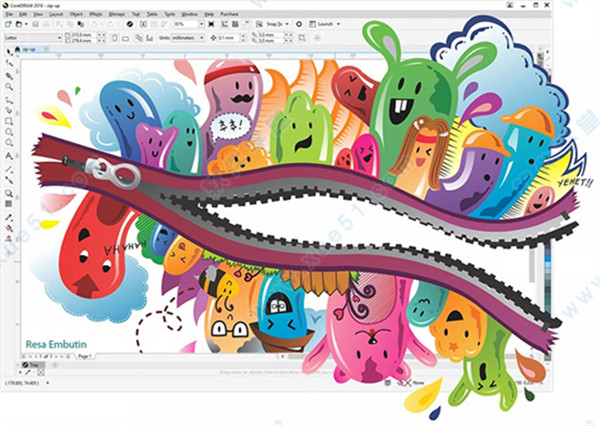
二、高效能
1、交互式矫正照片
通过将修齐条与照片中的元素相互对齐或指定旋转角度的方式旋转扭曲图像。所有控件可在屏幕或属性栏中轻松访问,可在几分钟内实现完美效果。
2、交互式调整照片透视
使用交互式透视校正工具调整照片中建筑物、地标或物体的透视角度。只需将四个边角点排列成矩形形状,即可调整整张照片。
3、AfterShot 3 HDR
从 cdr 和 CorelPHOTO-PAINT内部下载 Corel AfterShot 3 HDR,以便进行专业级纠正,并对 RAW 或 JPEG 照片进行强化。使用 AfterShot 3 HDR 内含的 HDR 模块创建高动态范围 (HDR) 图像 。
4、自定义曲线预览和编辑
使用键盘快捷键将主色调替换为辅助颜色,反之亦然,即使在最复杂的设计工作中也能使节点和拖柄预览更容易。
5、矢量预览
通过更快的工具预览、曲线预览、节点和拖柄、效果控件和滑块以及文本渲染提高工作效率。更加快速地打开大文件,畅享更快的复杂曲线编辑过程。
6、贴齐切换
通过单击“关闭贴齐”按钮关闭贴齐选项,或使用键盘快捷键将贴齐在“开”或“关”之间进行切换。无需释放光标,即可在重新定位对象的同时禁用贴齐。
7、项目计时器
让所有工作井井有条,为客户开具账单,并通过准确,非侵入性的方式进行科学的时间管理,进而对项目时间进行跟踪。项目计时器作为一个精细的工具栏显示在绘图窗口上方,具体功能可以完全定制,以满足您的实际工作需要。
8、Embedding Rights 字体过滤器
通过全新的 Embedding Rights 字体过滤器确保顺畅的文件共享,以便根据四种常见的字体嵌入权限对字体进行排序,并确定选择文本样式时使用或避免使用哪种字体。使用字体过滤功能查找特定字体。
9、Corel Font Manager
通过直观易用的 Corel Font Manager 组织并管理您的字体库,无需安装即可直接使用自己喜欢的字体。使用网络存储功能更快地使用字体。
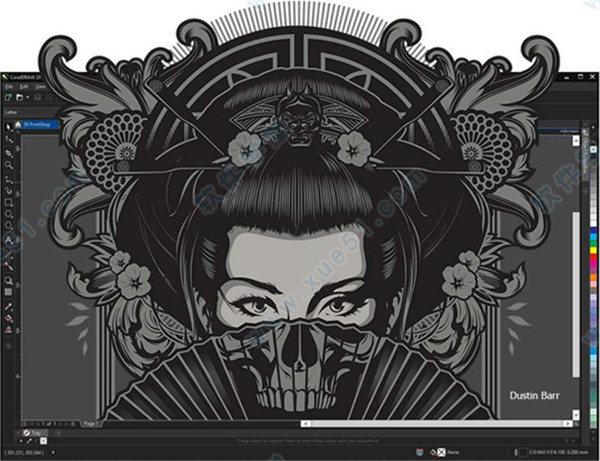
三、创新
1、发布至 WordPress将您的作品直接从应用程序中发送至 WordPress 媒体库。通过此新增功能,您可将选定对象或整个项目转换为 JPEG、GIF 或 PNG 文件,然后上传到 WordPress 帐户。
2、添加透视效果
在绘图窗口直接将透视效果应用至位图、矢量图对象或同时应用至两种对象,快速打造距离和景深特效。一款可以在真实场景中显示超凡艺术效果的巧妙工具。
3、为位图应用封套
将位图放入封套并拖动其节点,以交互方式调整位图形状。使用封套预置参数值或从头创建自定义封套,快速无缝地将位图混合到插图中。
4、Microsoft Surface Dial 支持
可以更好的支持 Microsoft Surface Dial 等旋钮设备。通过仅使用触控和旋钮设备的创作模式体验更直观的备选 CorelDraw 工作方式。丢掉键盘,尝试全新的上下文触屏 UI。
5、功能强大的触控笔功能
使用压力改变橡皮擦笔尖的大小,并通过倾斜和方位调整控制其平滑度和旋转方式。翻转触控笔或画笔即可激活橡皮擦工具,无需使用工具箱即可快速进行擦除操作。
6、GPU 加速位图预览
无需占用系统资源即可重新定位并编辑复杂的矢量图形。使用图形处理单元 (GPU) 可以加速在某些机器上的 CorelDRAW 和 Corel PHOTO-PAINT 中对图片进行显示、编辑和操作的过程。

常用快捷键
主界面运行 Visual Basic 应用程序的编辑器 【Alt】+【F11】
启动「这是什么?」帮助 【Shift】+【F1】
回复到上一个动作 【Ctrl】+【Z】
回复到上一个动作 【Alt】+【BackSpace】
复制选取的物件并置于「剪贴簿」中 【Ctrl】+【C】
复制选取的物件并置于「剪贴簿」中 【Ctrl】+【INS】
将指定的属性从另一个物件复制至选取的物件 【Ctrl】+【Shift】+【A】
剪下选取的物件并置于「剪贴簿」中 【Ctrl】+【X】
剪下选取的物件并置于「剪贴簿」中 【Shift】+【DEL】
删除选取的物件 【DEL】
将「剪贴簿」的内容贴到图文件内 【Ctrl】+【V】
将「剪贴簿」的内容贴到图文件内 【Shift】+【INS】
再制选取的物件并以指定的距离偏移 【Ctrl】+【D】
重复上一个动作 【Ctrl】+【R】
回复到上一个复原的动作 【Ctrl】+【Shift】+【Z】
打开「大小泊坞窗口」 【Alt】+【F10】
打开「缩放与镜像泊坞窗口」 【Alt】+【F9】
打开「位置泊坞窗口」 【Alt】+【F7】
打开「旋转泊坞窗口」 【Alt】+【F8】
包含指定线性度量线属性的功能 【Alt】+【F2】
启动「属性列」并跳到第一个可加上标签的项目 【Ctrl】+【ENTER】
打开「符号泊坞窗口」 【Ctrl】+【F11】
垂直对齐选取物件的中心 【C】
水平对齐选取物件的中心 【E】
将选取物件向上对齐 【T】
将选取物件向下对齐 【B】
将选取物件向右对齐 【R】
将选取物件向左对齐 【L】
对齐选取物件的中心至页 【P】
将物件贴齐格点 (切换式) 【Ctrl】+【Y】
绘制对称式多边形;按两下即可打开「选项」对话框的「工具箱」标签 【Y】
绘制一组矩形;按两下即可打开「选项」对话框的「工具箱」标签 【D】
为物件新增填色;在物件上按一下并拖动即可应用渐变填色 【G】
将物件转换成网状填色物件 【M】
绘制矩形;按两下这个工具便可建立页面框架 【F6】
绘制螺旋纹;按两下即可打开「选项」对话框的「工具箱」标签 【A】
绘制椭圆形及圆形;按两下这个工具即可打开「选项」对话框的「工具箱」标签 【F7】
新增文字;按一下页面即可加入美工文字;按一下并拖动即可加入段落文字 【F8】
擦拭一个图形的部份区域,或将一个物件分为两个封闭的路径 【X】
在目前工具及「挑选」工具间切换 【空格】
绘制曲线,并对笔触应用预设效果、笔刷、喷洒、书写式或压力感应效果 【I】
选取最近使用的「曲线」工具 【F5】
编辑物件的节点;按两下工具在所选取物件上选取全部节点 【F10】
将选取的物件放置到最后面 【Shift】+【PageDown】
将选取的物件放置到最前面 【Shift】+【PageUp】
将选取的物件在物件的堆叠顺序中向后移动一个位置 【Ctrl】+【PageDown】
将选取的物件在物件的堆叠顺序中向前移动一个位置 【Ctrl】+【PageUp】
选取整个图文件 【Ctrl】+【A】
打散选取的物件 【Ctrl】+【K】
解散选取物件或物件群组所组成的群组 【Ctrl】+【U】
将选取的物件组成群组 【Ctrl】+【G】
将选取的物件转换成曲线;「转换成曲线」可提供更多更有弹性的编辑功能 【Ctrl】+【Q】
将外框转换成物件 【Ctrl】+【Shift】+【Q】
组合选取的物件 【Ctrl】+【L】
打开「拼字检查器」;检查选取文字的拼字是否正确 【Ctrl】+【F12】
依据目前选取区域或工具显示物件或工具属性 【Alt】+【ENTER】
将标准填色应用至物件 【Shift】+【F11】
将渐层填色应用至物件 【F11】
打开「外框笔」对话框 【F12】
打开「外框色」对话框 【Shift】+【F12】
以大幅微调的设定值将物件向上微调 【Shift】+【↑】
将物件向上微调 【↑】
以大幅微调的设定值将物件向下大幅微调 【Shift】+【↓】
将物件向下微调 【↓】
以大幅微调的设定值将物件向右微调 【Shift】+【←】
将物件向右微调 【←】
以大幅微调的设定值将物件向左微调 【Shift】+【→】
将物件向左微调 【→】
储存作用中绘图 【Ctrl】+【s】
打开一个现有的绘图文件 【Ctrl】+【O】
打印作用中图文件 【Ctrl】+【P】
将文字或物件以另一种格式输出 【Ctrl】+【E】
输入文字或物件 【Ctrl】+【I】
建立一个新的绘图文件 【Ctrl】+【N】
打开「编辑文字」对话框 【Ctrl】+【Shift】+【T】
将文字变更为垂直 (切换) 【Ctrl】+【.】
变更文字为水平方向 【Ctrl】+【,】
设定文字属性的格式 【Ctrl】+【T】
新增/删除文字物件的项目符号 (切换式) 【Ctrl】+【M】
将美工文字转换成段落文字,或将段落文字转换为美工文字 【Ctrl】+【F8】
将文字对齐基准线 【Alt】+【F12】
重绘绘图窗口 【Ctrl】+【w】
在最后两个使用的检视品质间互相切换 【Shift】+【F9】
以全屏幕预览的方式显示图文件 【F9】
执行显示比例动作然后返回前一个工具 【F2】
打开「检视管理员泊坞窗口」 【Ctrl】+【F2】
按下并拖动这个工具便可平移绘图 【H】
缩小绘图的显示比例 【F3】
显示绘图中的全部物件 【F4】
仅放大显示选取物件的比例 【Shift】+【F2】
显示整个可打印页面 【Shift】+【F4】
将绘图向上平移 【Alt】+【↑】
将绘图向下平移 【Alt】+【↓】
将绘图向右平移 【Alt】+【←】
将绘图向左平移 【Alt】+【→】
打开「滤镜泊坞窗口」 【Alt】+【F3】
打开设定软件选项的对话框 【Ctrl】+【J】
打开「图形与文字样式泊坞窗口」 【Ctrl】+【F5】
到上一页 【PageUp】
到下一页 【PageDown】
将字体大小缩减为前一个点数 【Ctrl】+数字键盘【2】
将字体大小缩减为「字体大小列表」中的前一个设定 【Ctrl】+数字键盘【4】
将字体大小增加为「字体大小列表」中的下一个设定 【Ctrl】+数字键盘【6】
将字体大小增加为下一个点数 【Ctrl】+数字键盘【8】
变更文字对齐方式为不对齐 【Ctrl】+【N】
变更文字对齐方式为强迫上一行完全对齐 【Ctrl】+【H】
新增/删除文字物件的首字放大 (切换式) 【Ctrl】+【Shift】+【D】
变更文字对齐方式为完全对齐 【Ctrl】+【J】
变更文字对齐方式为向右对齐 【Ctrl】+【R】
变更文字对齐方式为向左对齐 【Ctrl】+【L】
变更文字对齐方式为置中对齐 【Ctrl】+【E】
变更选取文字的大小写 【Shift】+【F3】
显示非打印字符 【Ctrl】+【Shift】+【C】
将文字的脱字号 (^) 移至框架终点 【Ctrl】+【END】
将文字的脱字号 (^) 移至框架起点 【Ctrl】+【HOME】
将文字的脱字号 (^) 移至文字起点 【Ctrl】+【PageUp】
将文字的脱字号 (^) 移到文字终点 【Ctrl】+【PageDown】
将文字的脱字号 (^) 向上移一段 【Ctrl】+【↑】
将文字的脱字号 (^) 向上移一个框架 【PageUp】
将文字的脱字号 (^) 向上移一行 【↑】
将文字的脱字号 (^) 向下移一段 【Ctrl】+【↓】
将文字的脱字号 (^) 向下移一个框架 【PageDown】
将文字的脱字号 (^) 向下移一行 【↓】
删除文字脱字号 (^) 右方单字 【Ctrl】+【DEL】
删除文字脱字号 (^) 右方字符 【DEL】
选取文字脱字号 (^) 右方单字 【Ctrl】+【Shift】+【←】
选取文字脱字号 (^) 右方字符 【Shift】+【←】
选取文字脱字号 (^) 左方单字 【Ctrl】+【Shift】+【→】
选取文字脱字号 (^) 左方字符 【Shift】+【→】
选取上移一段的文字 【Ctrl】+【Shift】+【↑】
选取上移一个框架的文字 【Shift】+【PageUp】
选取上移一行的文字 【Shift】+【↑】
选取下移一段的文字 【Ctrl】+【Shift】+【↓】
选取下移一个框架的文字 【Shift】+【PageDown】
选取下移一行的文字 【Shift】+【↓】
选取至框架起点文字 【Ctrl】+【Shift】+【HOME】
选取至框架终点文字 【Ctrl】+【Shift】+【END】
选取至文字起点的文字 【Ctrl】+【Shift】+【PageUp】
选取至文字终点的文字 【Ctrl】+【Shift】+【PageDown】
选取至行首文字 【Shift】+【HOME】
选取至行首文字 【Shift】+【END】
将文字的脱字号 (^) 移至行首 【HOME】
将文字的脱字号 (^) 移至行尾 【END】
将文字的脱字号 (^) 向右移一个字 【Ctrl】+【←】
将文字的脱字号 (^) 向右移一个字符 【←】
将文字的脱字号 (^) 向左移一个字 【Ctrl】+【→】
将文字的脱字号 (^) 向左移一个字符 【→】
打开「选项」对话框并选取「文字」选项页面 【Ctrl】+【F10】
寻找图文件中指定的文字 【Alt】+【F3】
显示图文件中所有样式的列表 【Ctrl】+【Shift】+【S】
变更文字样式为粗体 【Ctrl】+【B】
变更文字样式为有底线 【Ctrl】+【U】
变更全部文字字符为小写字母 【Ctrl】+【Shift】+【K】
变更文字样式为斜体 【Ctrl】+【I】
显示所有可使用或作用中的粗细变化 【Ctrl】+【Shift】+【W】
显示所有可使用或作用中的字体列表 【Ctrl】+【Shift】+【F】
显示所有可使用或作用中的 HTML 字体大小列表 【Ctrl】+【Shift】+【H】
将字体大小缩减为前一个点数 【Ctrl】+数字键盘【2】
将字体大小缩减为「字体大小列表」中的前一个设定 【Ctrl】+数字键盘【4】
将字体大小增加为「字体大小列表」中的下一个设定 【Ctrl】+数字键盘【6】
将字体大小增加为下一个点数 【Ctrl】+数字键盘【8】
显示所有可使用或作用中的字体大小列表 【Ctrl】+【Shift】+【P】
系统需求
一、系统要求Windows 10、8.1 或 Windows 7(32 位或 64 位),全部安装最新更新和 Service Pack
Intel Core i3/5/7 或 AMD Athlon 64
2 GB RAM
1 GB 硬盘空间
多点触摸屏、鼠标或平板电脑
1280 x 720 屏幕分辨率,比例为 100% (96 dpi)
Microsoft Internet Explorer 11 或更高版本
Microsoft .NET Framework 4.6
可选 DVD 驱动(用于箱安装)
Internet 连接
二、支持的文件格式
矢量图文件
CDR, SVG, AI, VSD
位图文件
EPS, PNG, PSD, TIF, ICO, GIF, JPG, DNG, BMP, CPT
其他文件
PDF, DXF, DWG, RTF, PUB, EXE, PS, PRN, HTM
查看所有文件格式
支持的文件格式 (PDF)


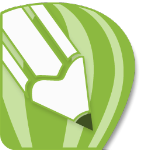



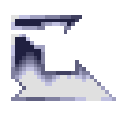

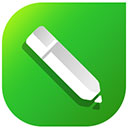
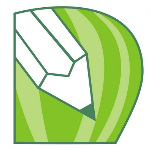
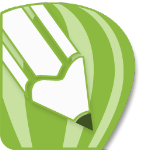
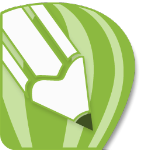
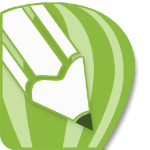
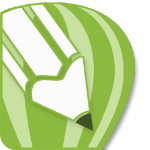
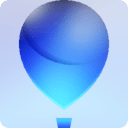



点击星星用来评分